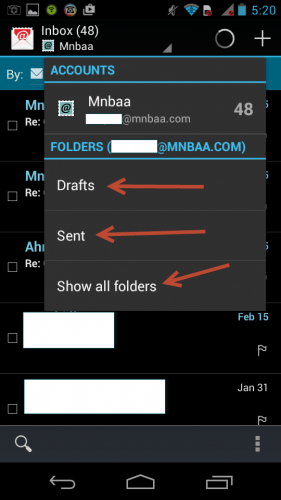: تم عمل هذا الشرح على نظام تشغيل

4.1.2 اندرويد
ربما تحتاج كثيرا الوصول للإيميل الخاص بشركتك وانت خارج الشركة او عبر موبيلك او التابليت الخاص بك
لمتابعة الايميلات اول باول او ارسال ايميل بهوية ايميل العمل
يمكنك فتح موبيلك واختيار الايقونة
كما هو موضح فى شكل رقم 1
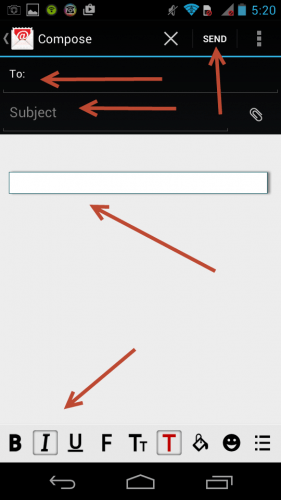
قم بادخال اسم ايميلك كاملا كما هو موضح فى الصورة رقم 2
وكلمة المرور
ثم الضغط على
Next
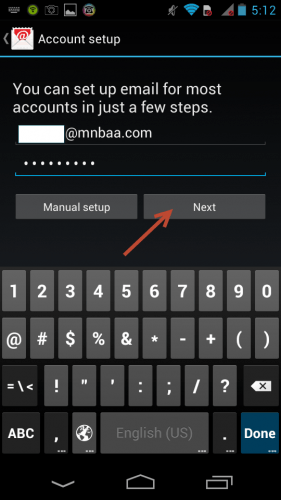
ثم قم بعدها باختيار
Imap
وهو البروتوكول الذى سوف يتم التعامل معه لاستقبال الايميلات كما هو موضح فى الشكل رقم 3
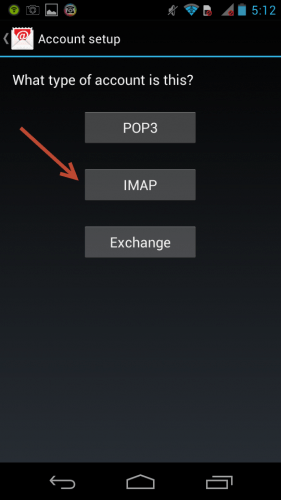
قم بعدها بادخال البيانات الايميل كامله وكلمة المرور
ثم ادخل
Imap server
frcp3.mnbaa.com
ورقم بورت 143
وباقى الاعدادات كما هى موضحة فى الصورة رقم4
بعدها سوف تقوم بالضغط على
Next
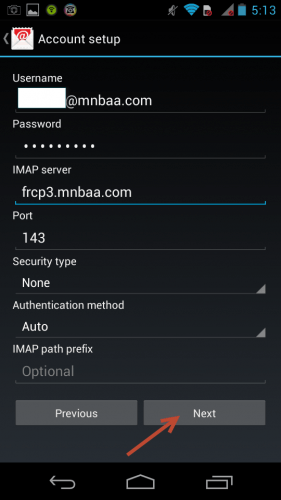
بعدها سوف يطلب منك اعداددات
SMTP
قمت بادخال السيرفر
frcp3.mnbaa.com
رقم المنفذ او البورت
587
وباقى الاعدادات كما هو موضح فى الشكل رقم 6
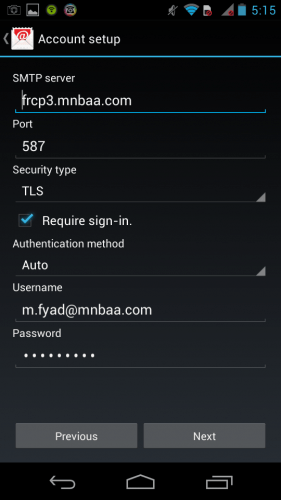
وبهذا انت على وشك انهاء الاجراءات الخاصة بتسجيل الايميل
ولكن سوف يطلب منك بعض تحديد بعض الخيارات
sent Email from this account by Default
اذا قمت بتحديد هذا الخيار سوف يتم اختيار هذا الايميل ليكون الايميل الافتراضى لجهاز الموبيل وهذا الخيار فى فى حال اختيارة فى حاله وجود اكتر من حساب ايميل على الموبيل
Notify me when Email arrives
هذا الخيار لتنبيك فى حاله وصول ايميل
sync Email from This account
هذا الخيار ليتم تحديث الايميل بصورة دورية كل ما يصل او يحذف او يعدل ايميل جديد
Automatically download attachments when connected to wi-fi
هذا الخيار فى حال الرغبة فى انزال الملفات المرفقة مع الايميلات فى حال الاتصال عبر الاتصال اللاسلكى الويرليس
sync over wi-fi only
هذا الخيار للرغبة فى تحديث الايميل بصورة دورية من حذف واضافة وتعديل فى حاله الاتصال اللاسلكى او الويرليس
الفرق بين هذا الخيار والخيار الذى قبلة انه لن يحدث الايميل كاملا اما ما قبله فلن ينزل الملفات المرفقة فقط
كما هو موضح فى الشكل رقم 7
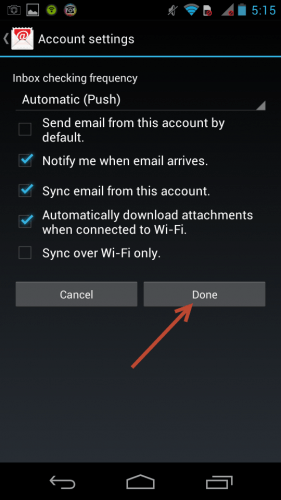
ثم انتقل للخطوه التى تليها
وقمت بكتابه البيانات التالية
your account is set up and email is on its way!
Give this account a name (optional)
قم بكتابه اسم معين للحساب حتى يتم تعيينه وتمييزه عن اسماء الحسابات الاخرى
Your name (Displayed on outgoing Message)
قم بتحديد اسمك الذى يظهر قبل الايميل الخاص بك عند ارساله
Name<test@test.com>
قم بالضغط على
Next
كما هو موضح فى الشكل رقم 8
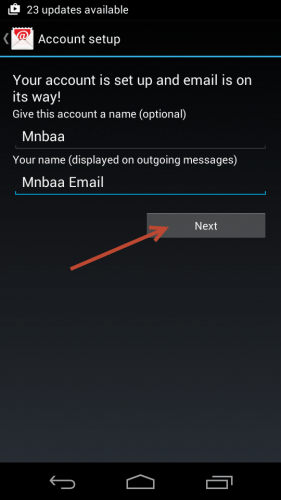
قم بالضغط على
ok
كما هو موضح فى شكل رقم 9
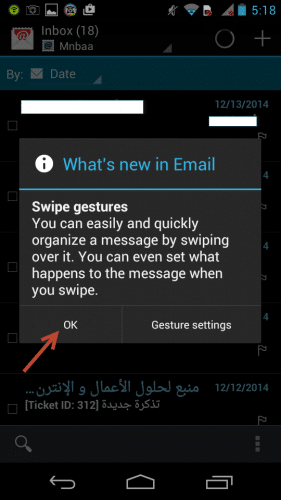
وبعد استكمال الخطوات سوف يظهر بهذه الصورة كما هو موضح فى الشكل رقم 10
تلاحظ عدد الملفات فى مجلد
Inbox
وتلاحظ علامة الدائرة التى توضح تحميل الملفات والتحميل
من اجل ارسال ايميل جديد قم بالضغط على علامة الزائد
الموجودة على اعلى اليمين
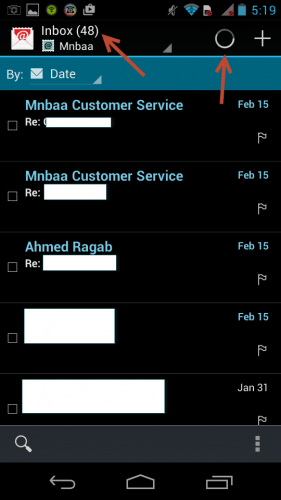
سوف تظهر هذه النافذه
قم باستكمال باقى الخطوات واضافة الايميل والعنوان وموضوع الرساله ثم الضغط على
send
كما هو موضح فى الشكل رقم 11
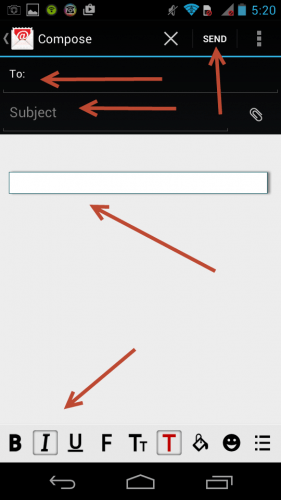
يمكنك استعراض الملفات الاخرى
ملفات الايميلات المرسلة وملفات الدرافت
كما هو موضح فى الشكل رقم 12